windows
dokcertoolbox就是一个运行着精简的linux的虚拟机,这个虚拟机中跑着docker,就是这样
安装好docker tool box后,桌面会多出来3个图标,第一个是命令窗口,第二个是docker虚拟机里面镜像什么的管理界面,第三个是虚拟机的管理(类似于VM虚拟机)
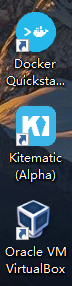
dockertoolbox安装过程和问题(必看)
https://blog.csdn.net/qq2712193/article/details/54576313(window7下利用DockerToolbox安装Docker)
https://blog.csdn.net/qq_33575129/article/details/78196279(使用docker时报错“net/http: TLS handshake timeout”的解决方案)
使用第一个图标,就是终端来链接虚拟机,此时终端输入的命令是在虚拟机内执行的,可以通过如下命令ssh进入虚拟机docker-machine ssh default
这个default就是虚拟机的名字
也可以通过 docker-machine ls 这条命令来查看当前活跃的虚拟机
上述命令是在这个dockertoolbox下才能用的
linux
linux下使用的centos,可以使用yum来安装dockeryum search dockeryum install '找到的docker的名称'service docker start
这样就把docker安装好了
下面的命令是在toolbox或linux下都能用的通用命令docker search '名称' 用来查到docker的镜像docker pull '镜像名称' 拉镜像service docker restart 重启docker服务docker images 已存在的docker镜像docker ps -a 查看docker的所有容器状态docker rm '容器id' 移除容器dokcer rmi '镜像id' 移除镜像
(需要注意的是如果要移除镜像,需要先移除使用这个镜像的容器)docker login 'url' 登录私服,用户名密码需要私服提供,hqjl的就是jira的账号docker stats 查看容器资源使用情况docker update -m 4096m '容器id' 动态修改容器内存限制docker rm -f '容器id' 强制停止一个容器,然后删除容器
在项目docker目录下执行以下命令来build镜像,保证docker目录下有testserv.war这个文件,原理是把docker文件夹当做container传到服务中去做builddocker build . -t testserv
this commad will create a local virtual network for all local docker machinedocker network create -d overlay --attachable testnet
this comman will run an image, -it will open a log terminal, –rm means exit image will kill container, –network means use virtual network which previous commad createdocker run -it --rm --name=testserv --network=testnet scm.xxx.com:6555/zookeeper
docker run命令后可以指定容器的最大使用内存,最大交换内存,以及使用交换内存的意愿-m 300M --memory-swap=1 --memory-swappiness 60
使用ctrl + p,然后放开p不放开ctrl,再按q可以缩小当前进入的docker容器而不杀掉他use command 'docker attach testserv' to reconnect the image
enter a console which connect the specify iamge with a new port, -it means use a new portdocker exec -it testserv bash